Cómo liberar espacio en iPhone y iPad
Cómo verificar el almacenamiento en iPhone y iPad ¿Qué son los "datos del sistema" en el almacenamiento del iPhone? Cómo borrar el caché en iPhone y iPad Eliminar mensajes automáticamente "Descargar" aplicaciones para liberar espacio Cómo eliminar aplicaciones en iPhone y iPad Cómo encontrar descargas en iPhone y iPad Mover fotos y videos al almacenamiento en la nube
El espacio de almacenamiento es uno de los mayores quejas de los usuarios de iPhone y iPad. Esto se debe a que las aplicaciones ocupan cada vez más espacio, los medios requieren cada vez más almacenamiento y Apple pone un precio superior a los modelos de mayor almacenamiento. Afortunadamente, tienes opciones cuando se trata de liberar espacio.
Cómo verificar el almacenamiento en iPhone y iPad
Puede verificar fácilmente cuánto espacio de almacenamiento se está utilizando en su iPhone o iPad yendo a Configuración > General > Almacenamiento de iPhone o Almacenamiento de iPad. Aquí encontrará información sobre qué está consumiendo espacio en su dispositivo.
Primero, abre la aplicación "Configuración" y ve a la sección "General". Seleccione "Almacenamiento de iPhone" o "Almacenamiento de iPad".
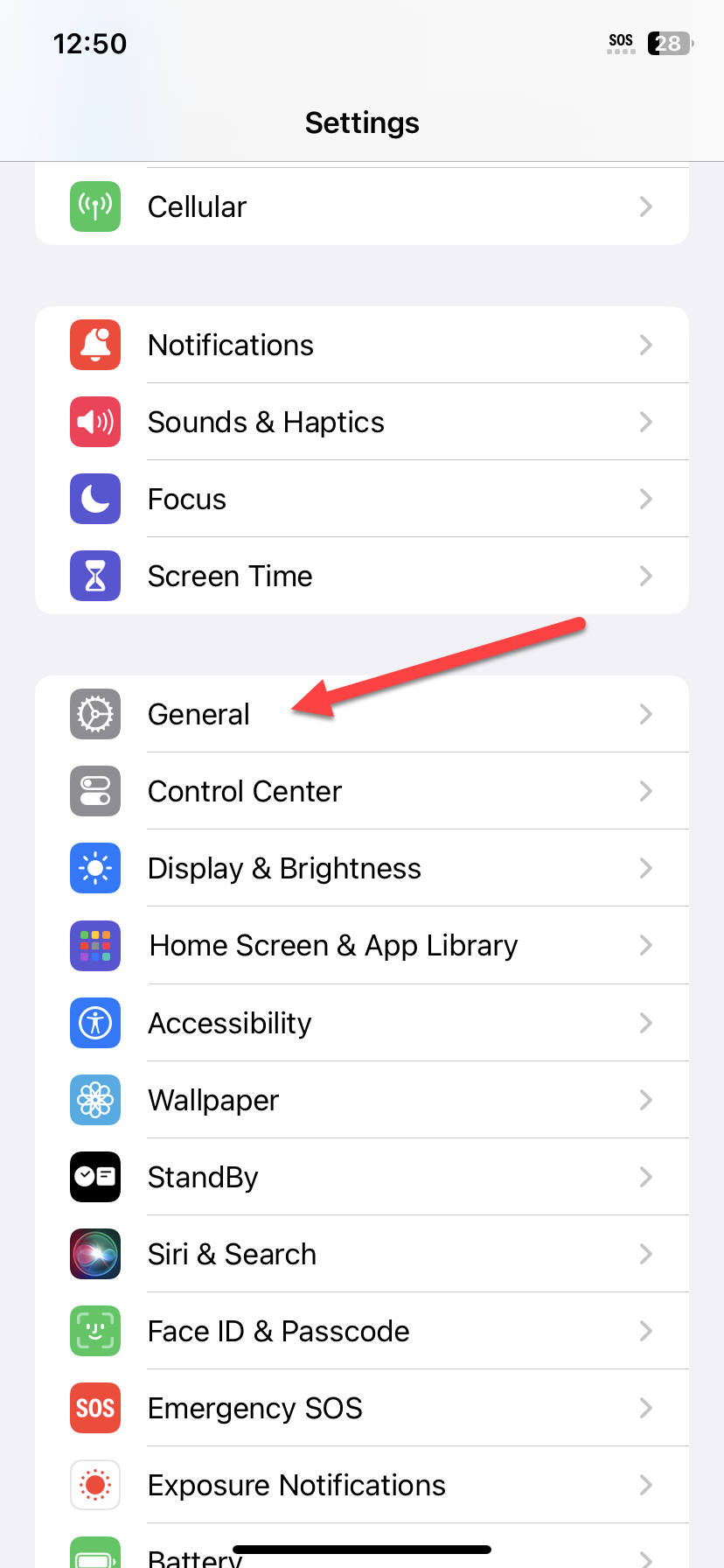
En la parte superior de la pantalla, verá una barra con fragmentos codificados por colores que indican cuánto de su almacenamiento se está utilizando y qué se está utilizando ese almacenamiento. Desplácese hacia abajo en la página y verá una lista de aplicaciones clasificadas según la cantidad de espacio de almacenamiento que utilizan. Seleccione una aplicación de la lista y podrá ver el uso desglosado por el tamaño de la aplicación y los documentos y datos asociados a ella.
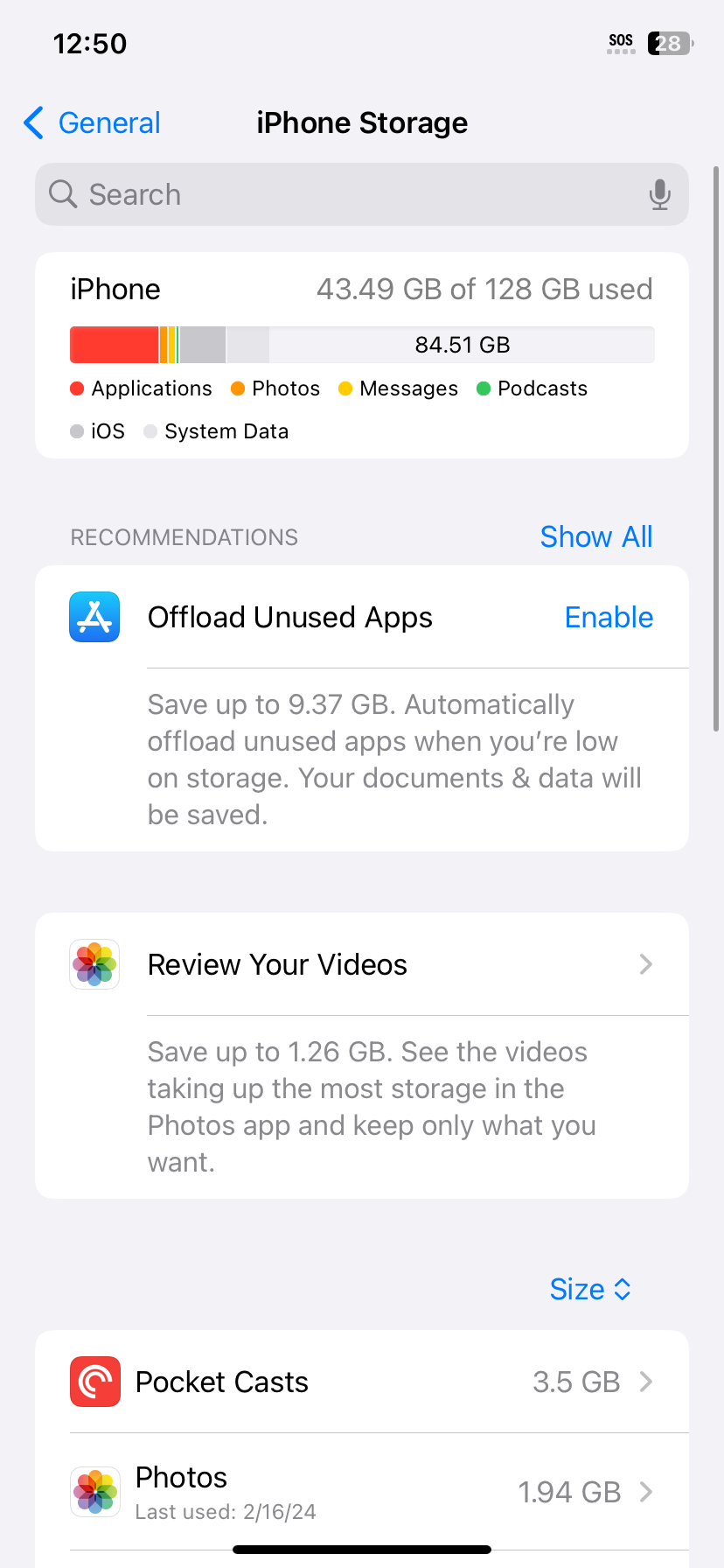
¡Estos son los conceptos básicos para comprobar cuánto almacenamiento se está utilizando en tu iPhone o iPad!
¿Qué son los "datos del sistema" en el almacenamiento del iPhone?
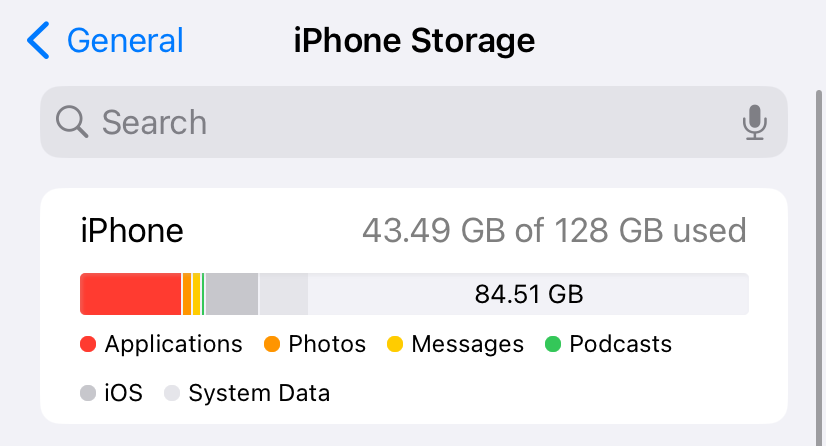
Antes de iOS 15, la tabla de uso de almacenamiento en iPhone y iPad tenía una categoría misteriosamente etiquetada como "Otro". Desde entonces, se le cambió el nombre a "Datos del sistema", lo cual todavía es un poco vago, pero nos da una pista de lo que hay dentro.
Los datos del sistema a veces pueden ser uno de los mayores usuarios de almacenamiento, entonces, ¿qué contienen? El nombre vago se debe al hecho de que System Data es un comodín para un montón de cosas aleatorias. Todo, desde cachés del sistema y de aplicaciones, voces de Siri, notas de voz, preferencias de configuración y más, se asigna a la categoría Datos del sistema.
En resumen, es como el cajón de basura de tu casa: un lugar para cosas que no encajan perfectamente en las otras categorías. No existe una forma directa de borrar la categoría Datos del sistema.
Cómo borrar el caché en iPhone y iPad
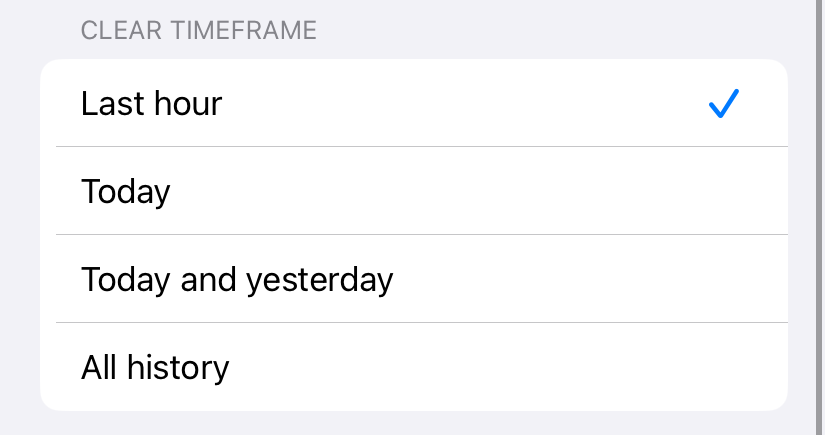
A diferencia de Android, el iPhone y el iPad no incluyen una opción sencilla para borrar el caché o la aplicación del sistema cache. Puede borrar el caché del navegador que utiliza (Safari, Chrome, Edge, etc.). Espero que una aplicación incluya una opción para borrar el caché, o desinstalar/reinstalar una aplicación para restablecer el caché.
Borrar la memoria caché del navegador es la solución más sencilla de las tres. Puedes borrar el caché de Safari desde la configuración del sistema, pero para Chrome, Edge y otros navegadores, tendrás que hacerlo desde la configuración de la aplicación. Consulte nuestra guía completa para borrar el caché en iPhone y iPad.
Eliminar mensajes automáticamente
Una de las cosas que puede consumir espacio de almacenamiento con el tiempo son los mensajes de texto. De forma predeterminada, su iPhone y iPad guardan todos los mensajes de texto que recibe. Puedes eliminar manualmente mensajes de texto antiguos para liberar espacio, pero eso es una molestia. En su lugar, deberías utilizar el método automático.
Primero, abre la aplicación "Configuración" y ve a la sección "Mensajes". Desplázate hacia abajo y selecciona "Guardar mensajes". La configuración predeterminada es "Para siempre", pero puedes cambiarla a "30 días" o "1 año".
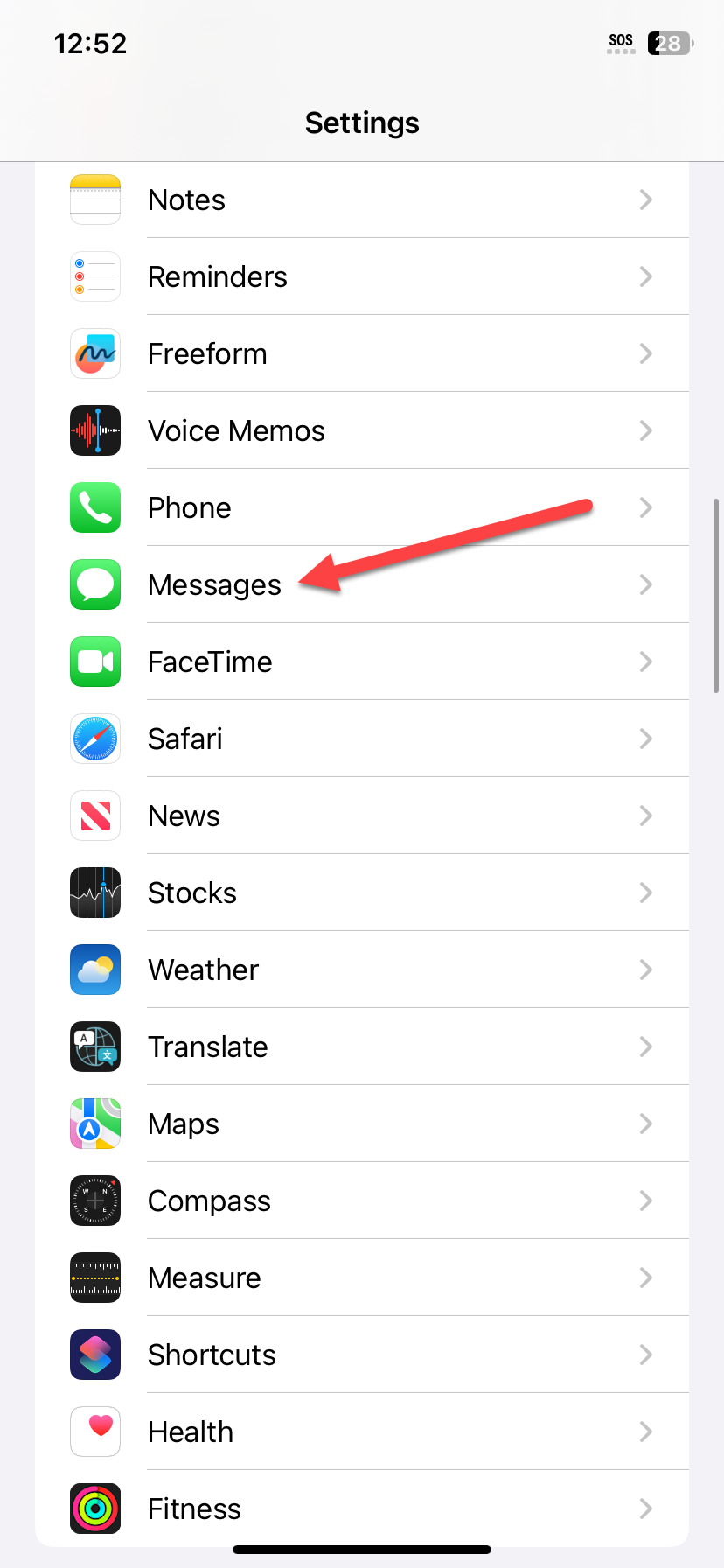
¡Eso es todo! A partir de ahora, Mensajes eliminará automáticamente cualquier mensaje una vez que alcance la marca de 30 días o 1 año, según la opción que elija.
"Descargar" aplicaciones para liberar espacio
Una de las formas más sencillas de liberar espacio de almacenamiento es eliminar aplicaciones. Pero ¿qué pasa con esas aplicaciones que sólo usas ocasionalmente y de las que no quieres deshacerte permanentemente? El iPhone y el iPad pueden "descargar" aplicaciones para este mismo propósito.
Cuando "descargas" una aplicación, los datos del programa se eliminan, pero los archivos y configuraciones asociados con la aplicación permanecen en tu dispositivo. De esta manera, puedes eliminar parcialmente la aplicación para liberar espacio de almacenamiento, pero cuando la necesites nuevamente, estará exactamente como la dejaste.
Primero, abre la aplicación "Configuración" y ve a General > Almacenamiento de iPhone/iPad. Seleccione una aplicación de la lista y toque el botón "Descargar aplicación". Toca "Descargar aplicación" para confirmar.
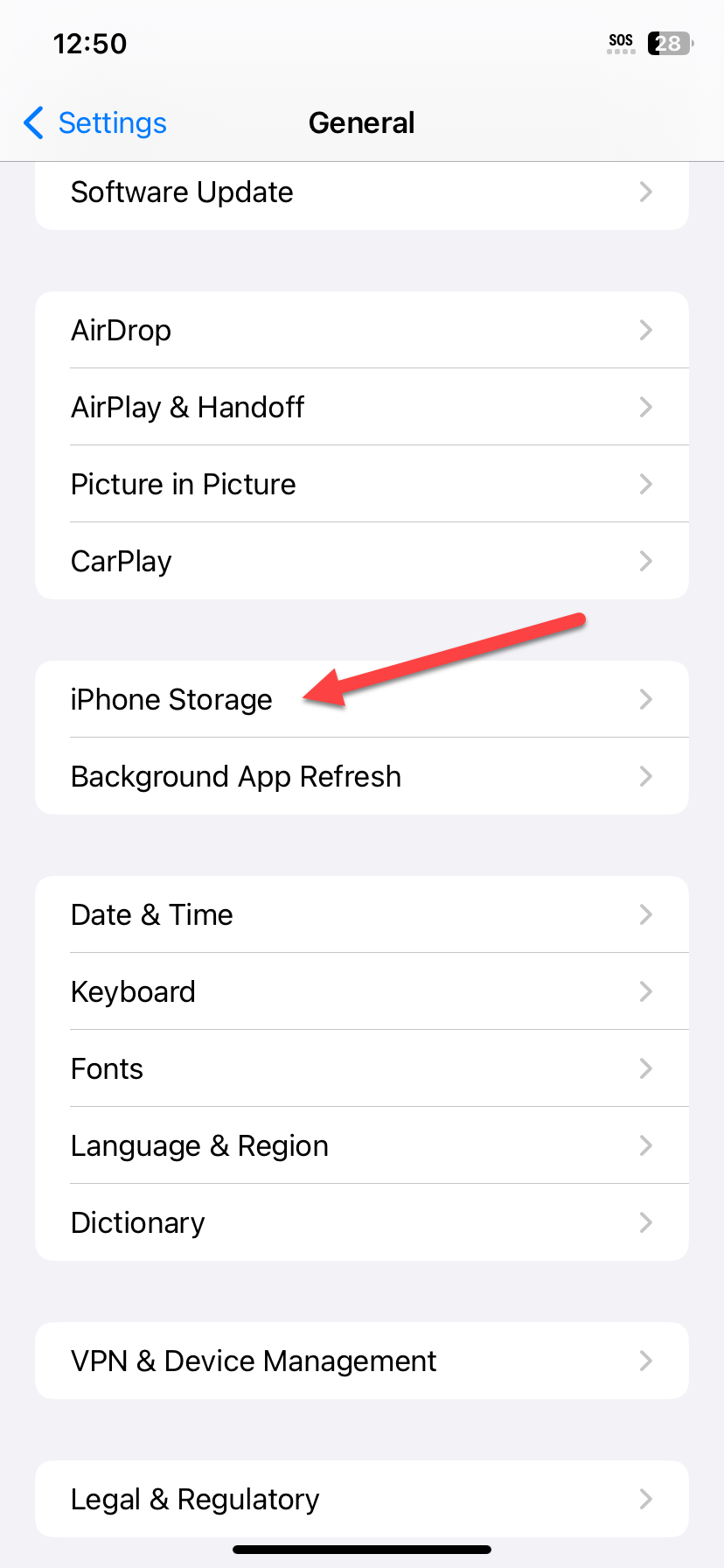
Cuando quieras volver a usar la aplicación, simplemente regresa al mismo lugar y toca "Reinstalar aplicación" donde solía estar el botón "Descargar". También puedes descargar automáticamente aplicaciones no utilizadas.
Cómo eliminar aplicaciones en iPhone y iPad
Las aplicaciones pueden ser uno de los mayores culpables cuando se trata de usar espacio de almacenamiento, por lo que siempre debes eliminar aplicaciones y juegos que no usas ya no. El iPhone y el iPad ofrecen múltiples formas de eliminar aplicaciones.
Si vas a eliminar un montón de aplicaciones, el mejor método es ir a Configuración > General > Almacenamiento de iPhone/iPad. Aquí puede seleccionar aplicaciones de una lista y tocar rápidamente el botón "Eliminar".
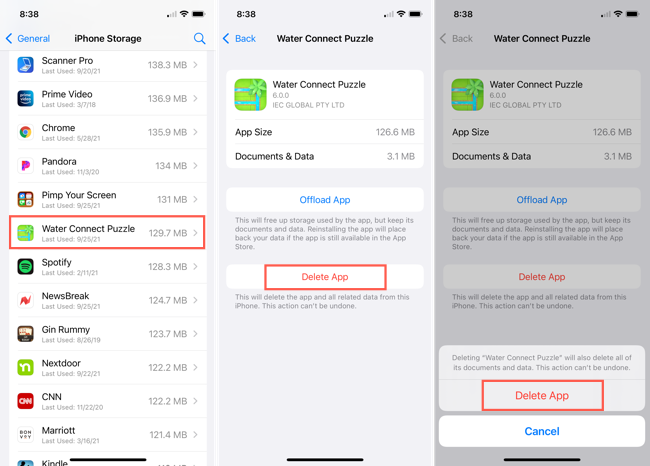
Para eliminar una o dos aplicaciones a la vez, puedes hacerlo fácilmente directamente desde la pantalla de inicio o la biblioteca de aplicaciones. Simplemente toque y mantenga presionado el ícono de la aplicación para abrir el menú, luego seleccione "Eliminar aplicación". Tenga en cuenta que seleccionar "Eliminar de la pantalla de inicio" no elimina la aplicación de su dispositivo.
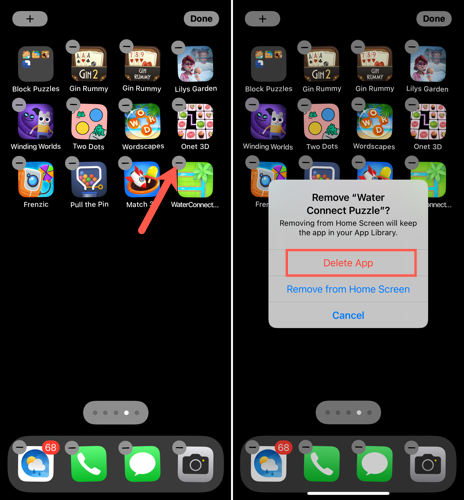
Eso es todo lo que hay que hacer para eliminar aplicaciones y juegos en un iPhone o iPad. Es una buena idea evaluar periódicamente las aplicaciones instaladas en su dispositivo y deshacerse de las que no esté utilizando.
Cómo encontrar descargas en iPhone y iPad
Los archivos, fotos y otros elementos descargados pueden acumular espacio de almacenamiento lentamente. Borrar las descargas de vez en cuando es una buena práctica, pero ¿dónde se almacenan? La aplicación "Archivos" incorporada facilita su búsqueda.
Primero, abre la aplicación "Archivos" en tu iPhone o iPad. Desliza el dedo hacia abajo en la pantalla de inicio y busca "Archivos" si no puedes encontrarlo. Seleccione la pestaña "Examinar" en la parte inferior y luego toque la carpeta "Descargas" en Favoritos.
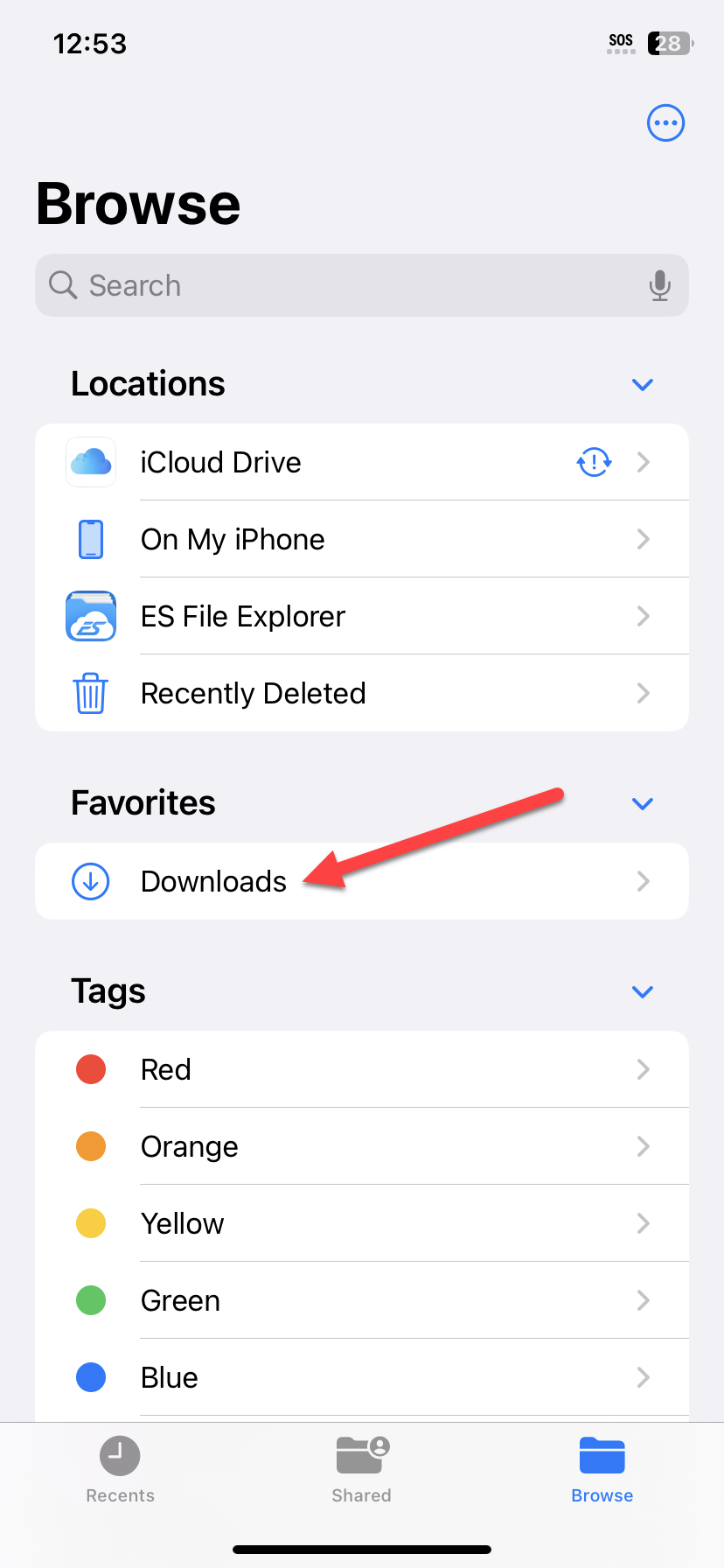
Ahora verás una lista de todos los archivos que has descargado en tu dispositivo. Durante el proceso de descarga, tiene la opción de guardar un archivo en una carpeta que no sea "Descargas". Si no ve el archivo que está buscando, toque la flecha hacia atrás en la esquina superior izquierda y luego toque otra carpeta.
Como era de esperar, la aplicación Archivos es el mejor lugar al que acudir cuando buscas un archivo en tu iPhone o iPad. Afortunadamente, es fácil de navegar y la barra de búsqueda en la parte superior de la pantalla puede resultar muy útil.
Mover fotos y videos al almacenamiento en la nube
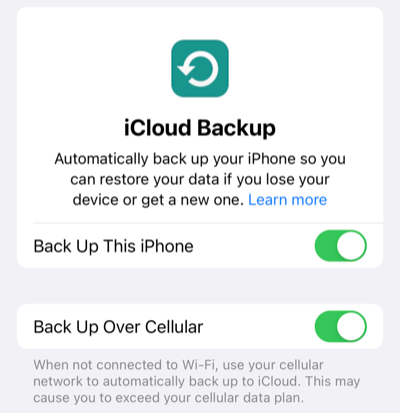
A veces, hay demasiadas cosas en tu iPhone o iPad y no estás dispuesto a separarte de ellas. nada de eso. Ahí es donde el almacenamiento en la nube puede ser de gran ayuda. Puede guardar archivos en la nube y mantener su iPhone o iPad relativamente claro.
iCloud de Apple está integrado en iPhones y iPads, lo que lo convierte en una opción fácil para el almacenamiento en la nube. Funciona a la perfección, permitiéndote usar tu dispositivo como de costumbre sin preocuparte por mover cosas constantemente entre tus dispositivos y la nube para maximizar el espacio de almacenamiento.
Google Drive y Google Photos también están disponibles en iPhone y iPad. Google Photos es excelente para realizar copias de seguridad automáticas de fotos y videos, pero eso es todo lo que puede respaldar. Google Drive puede almacenar muchas otras cosas, pero debes moverlas manualmente.
Hay muchas formas de liberar espacio de almacenamiento adicional en tu iPhone o iPad cuando lo necesitas. Con suerte, con estos consejos en mente, podrás sacarle el máximo provecho al tuyo. Si alguna vez descubre que tiene problemas de almacenamiento constantemente, es posible que desee adquirir un iPhone con más espacio.
-
 ¿Cómo eliminar las copias de seguridad de la máquina de tiempo? ¿Cómo borrar y comenzar de nuevo?Time Machine: el mejor amigo de su Mac y cómo administrar sus copias de seguridad Time Machine, la solución de copia de seguridad incorporada de Ap...Tutoriales de software Publicado el 2025-03-25
¿Cómo eliminar las copias de seguridad de la máquina de tiempo? ¿Cómo borrar y comenzar de nuevo?Time Machine: el mejor amigo de su Mac y cómo administrar sus copias de seguridad Time Machine, la solución de copia de seguridad incorporada de Ap...Tutoriales de software Publicado el 2025-03-25 -
 Cómo evitar que la gente robe su Wi-FiProteger su red Wi-Fi es crucial para su seguridad y privacidad en línea. El acceso no autorizado puede exponer su historial de navegación y archivo...Tutoriales de software Publicado el 2025-03-25
Cómo evitar que la gente robe su Wi-FiProteger su red Wi-Fi es crucial para su seguridad y privacidad en línea. El acceso no autorizado puede exponer su historial de navegación y archivo...Tutoriales de software Publicado el 2025-03-25 -
 'Encuentra mi dispositivo' para Android ahora te permite rastrear a las personasLa aplicación Android Find My Device se ha actualizado con una interfaz nueva y fácil de usar. Ahora con pestañas separadas de "dispositivos&quo...Tutoriales de software Publicado el 2025-03-25
'Encuentra mi dispositivo' para Android ahora te permite rastrear a las personasLa aplicación Android Find My Device se ha actualizado con una interfaz nueva y fácil de usar. Ahora con pestañas separadas de "dispositivos&quo...Tutoriales de software Publicado el 2025-03-25 -
 Moneda versus formato de número de contabilidad en Excel: ¿Cuál es la diferencia?Explicación detallada de la moneda de Excel y el formato de número de contabilidad: ¿Cuándo usar cuál? Este artículo profundizará en los matices de...Tutoriales de software Publicado el 2025-03-25
Moneda versus formato de número de contabilidad en Excel: ¿Cuál es la diferencia?Explicación detallada de la moneda de Excel y el formato de número de contabilidad: ¿Cuándo usar cuál? Este artículo profundizará en los matices de...Tutoriales de software Publicado el 2025-03-25 -
 4 consejos para escuchar más podcasts, más rápido¡El gran volumen de podcasts disponibles hoy es abrumador! Desde la ciencia hasta el verdadero crimen, hay un podcast para cada interés. Pero est...Tutoriales de software Publicado el 2025-03-25
4 consejos para escuchar más podcasts, más rápido¡El gran volumen de podcasts disponibles hoy es abrumador! Desde la ciencia hasta el verdadero crimen, hay un podcast para cada interés. Pero est...Tutoriales de software Publicado el 2025-03-25 -
 Me encantaría un teléfono con lentes de cámara ajustables: ¿por qué no ha sucedido?Tan buenas como se han convertido las cámaras telefónicas, podrían proporcionar tomas mucho mejores mediante el uso de lentes desmontables, al igual ...Tutoriales de software Publicado el 2025-03-25
Me encantaría un teléfono con lentes de cámara ajustables: ¿por qué no ha sucedido?Tan buenas como se han convertido las cámaras telefónicas, podrían proporcionar tomas mucho mejores mediante el uso de lentes desmontables, al igual ...Tutoriales de software Publicado el 2025-03-25 -
 Cómo transmitir los juegos de tu PC a todas tus pantallasMás allá de la música y las películas, la transmisión de juegos está ganando popularidad rápidamente. Esto no se trata solo de juegos basados e...Tutoriales de software Publicado el 2025-03-24
Cómo transmitir los juegos de tu PC a todas tus pantallasMás allá de la música y las películas, la transmisión de juegos está ganando popularidad rápidamente. Esto no se trata solo de juegos basados e...Tutoriales de software Publicado el 2025-03-24 -
 Cómo reiniciar una PC remota en modo seguro con redesLea nuestra página de divulgación para averiguar cómo puede ayudar a MSpoweruser a mantener al equipo editorial leer más ...Tutoriales de software Publicado el 2025-03-24
Cómo reiniciar una PC remota en modo seguro con redesLea nuestra página de divulgación para averiguar cómo puede ayudar a MSpoweruser a mantener al equipo editorial leer más ...Tutoriales de software Publicado el 2025-03-24 -
 Samsung Galaxy S25+ vs. Galaxy S24+: ¿Vale la pena la actualización?Samsung Galaxy S25 vs. S24: ¿Vale la pena la actualización? El Samsung Galaxy S25 cuenta con un procesador más potente y un software de cámara mejo...Tutoriales de software Publicado el 2025-03-24
Samsung Galaxy S25+ vs. Galaxy S24+: ¿Vale la pena la actualización?Samsung Galaxy S25 vs. S24: ¿Vale la pena la actualización? El Samsung Galaxy S25 cuenta con un procesador más potente y un software de cámara mejo...Tutoriales de software Publicado el 2025-03-24 -
 ¿Qué es Apple CarPlay, y es mejor que solo usar un teléfono en su automóvil?Apple CarPlay:驾车更安全、更便捷的iPhone体验 Apple CarPlay 为您提供了一种比在车内使用手机更安全的方式,让您轻松访问应用程序和Siri功能。虽然无线CarPlay更加方便,无需连接手机,但有线CarPlay更为常见且运行良好。您可以通过更改壁纸、添加、删除和重新排列...Tutoriales de software Publicado el 2025-03-24
¿Qué es Apple CarPlay, y es mejor que solo usar un teléfono en su automóvil?Apple CarPlay:驾车更安全、更便捷的iPhone体验 Apple CarPlay 为您提供了一种比在车内使用手机更安全的方式,让您轻松访问应用程序和Siri功能。虽然无线CarPlay更加方便,无需连接手机,但有线CarPlay更为常见且运行良好。您可以通过更改壁纸、添加、删除和重新排列...Tutoriales de software Publicado el 2025-03-24 -
 Las mejores ofertas tecnológicas: Pixel 9 Pro XL, Samsung Portable SSD, Video Toilmell y másLas ofertas tecnológicas de esta semana son demasiado buenas para perderse, ya sea que esté buscando gangas del día de los presidentes o una sorpresa...Tutoriales de software Publicado el 2025-03-23
Las mejores ofertas tecnológicas: Pixel 9 Pro XL, Samsung Portable SSD, Video Toilmell y másLas ofertas tecnológicas de esta semana son demasiado buenas para perderse, ya sea que esté buscando gangas del día de los presidentes o una sorpresa...Tutoriales de software Publicado el 2025-03-23 -
 Android 16 finalmente podría traer orden al caos de notificaciónAndroid 16 puede iniciar la función "Notificación agrupada" para resolver el problema de la sobrecarga de notificaciones. Ante el crecient...Tutoriales de software Publicado el 2025-03-23
Android 16 finalmente podría traer orden al caos de notificaciónAndroid 16 puede iniciar la función "Notificación agrupada" para resolver el problema de la sobrecarga de notificaciones. Ante el crecient...Tutoriales de software Publicado el 2025-03-23 -
 5 formas de traer sus fotos digitales al mundo real将珍藏的数码照片带入现实生活,让回忆更加生动!本文介绍五种方法,让您不再让照片沉睡在电子设备中,而是以更持久、更令人愉悦的方式展示它们。 本文已更新,最初发表于2018年3月1日 手机拍照如此便捷,照片却常常被遗忘?别让照片蒙尘!以下五种方法,让您轻松将心爱的照片变为可触可感的现实存在。 使用专业照...Tutoriales de software Publicado el 2025-03-23
5 formas de traer sus fotos digitales al mundo real将珍藏的数码照片带入现实生活,让回忆更加生动!本文介绍五种方法,让您不再让照片沉睡在电子设备中,而是以更持久、更令人愉悦的方式展示它们。 本文已更新,最初发表于2018年3月1日 手机拍照如此便捷,照片却常常被遗忘?别让照片蒙尘!以下五种方法,让您轻松将心爱的照片变为可触可感的现实存在。 使用专业照...Tutoriales de software Publicado el 2025-03-23 -
 ¿Por qué el mousepad de mi computadora portátil no funciona correctamente cuando está conectado al cargador?razones el mousepad de su computadora portátil no funciona cuando se conecta en Antes de comenzar a solucionar este problema, examinemos algunas ra...Tutoriales de software Publicado el 2025-03-23
¿Por qué el mousepad de mi computadora portátil no funciona correctamente cuando está conectado al cargador?razones el mousepad de su computadora portátil no funciona cuando se conecta en Antes de comenzar a solucionar este problema, examinemos algunas ra...Tutoriales de software Publicado el 2025-03-23 -
 Los 5 principales métodos efectivos para el error de cliente antidisturbios no se encuentranImagínese Cuando quieres descansar jugando un juego, tu disturbio no funciona y te muestra un mensaje de error no encontrado. ¡Qué deprimente sería e...Tutoriales de software Publicado el 2025-03-23
Los 5 principales métodos efectivos para el error de cliente antidisturbios no se encuentranImagínese Cuando quieres descansar jugando un juego, tu disturbio no funciona y te muestra un mensaje de error no encontrado. ¡Qué deprimente sería e...Tutoriales de software Publicado el 2025-03-23
Estudiar chino
- 1 ¿Cómo se dice "caminar" en chino? 走路 pronunciación china, 走路 aprendizaje chino
- 2 ¿Cómo se dice "tomar un avión" en chino? 坐飞机 pronunciación china, 坐飞机 aprendizaje chino
- 3 ¿Cómo se dice "tomar un tren" en chino? 坐火车 pronunciación china, 坐火车 aprendizaje chino
- 4 ¿Cómo se dice "tomar un autobús" en chino? 坐车 pronunciación china, 坐车 aprendizaje chino
- 5 ¿Cómo se dice conducir en chino? 开车 pronunciación china, 开车 aprendizaje chino
- 6 ¿Cómo se dice nadar en chino? 游泳 pronunciación china, 游泳 aprendizaje chino
- 7 ¿Cómo se dice andar en bicicleta en chino? 骑自行车 pronunciación china, 骑自行车 aprendizaje chino
- 8 ¿Cómo se dice hola en chino? 你好Pronunciación china, 你好Aprendizaje chino
- 9 ¿Cómo se dice gracias en chino? 谢谢Pronunciación china, 谢谢Aprendizaje chino
- 10 How to say goodbye in Chinese? 再见Chinese pronunciation, 再见Chinese learning

























